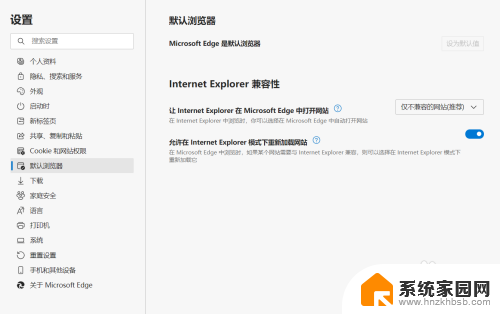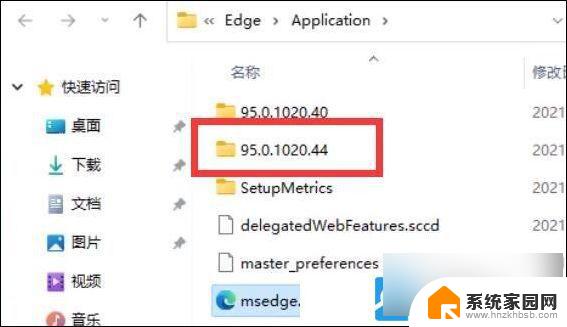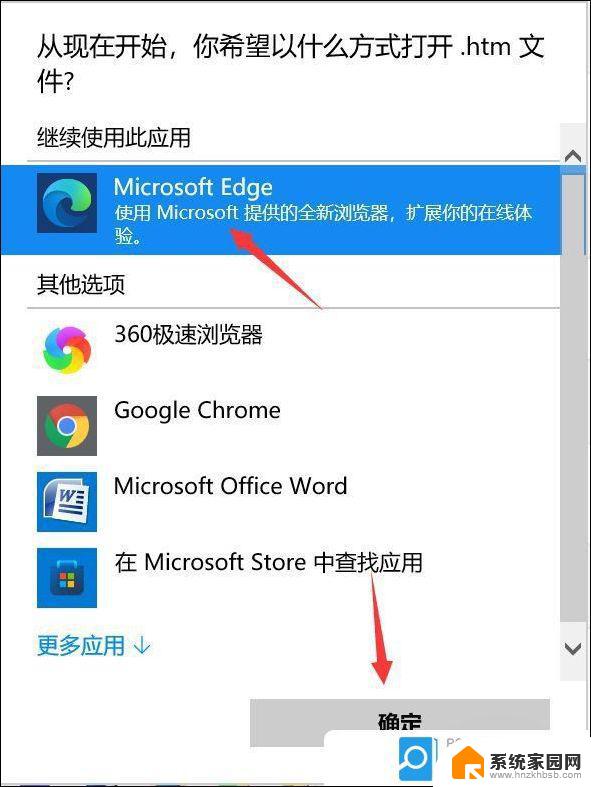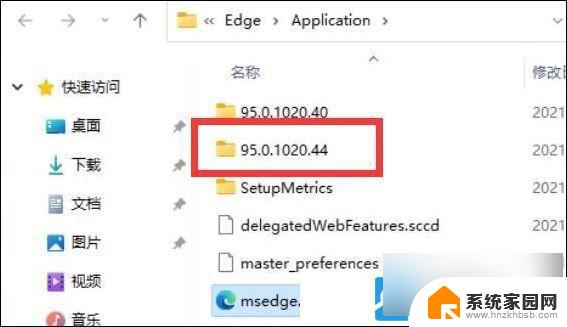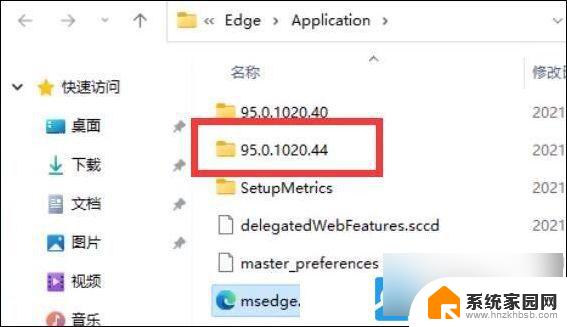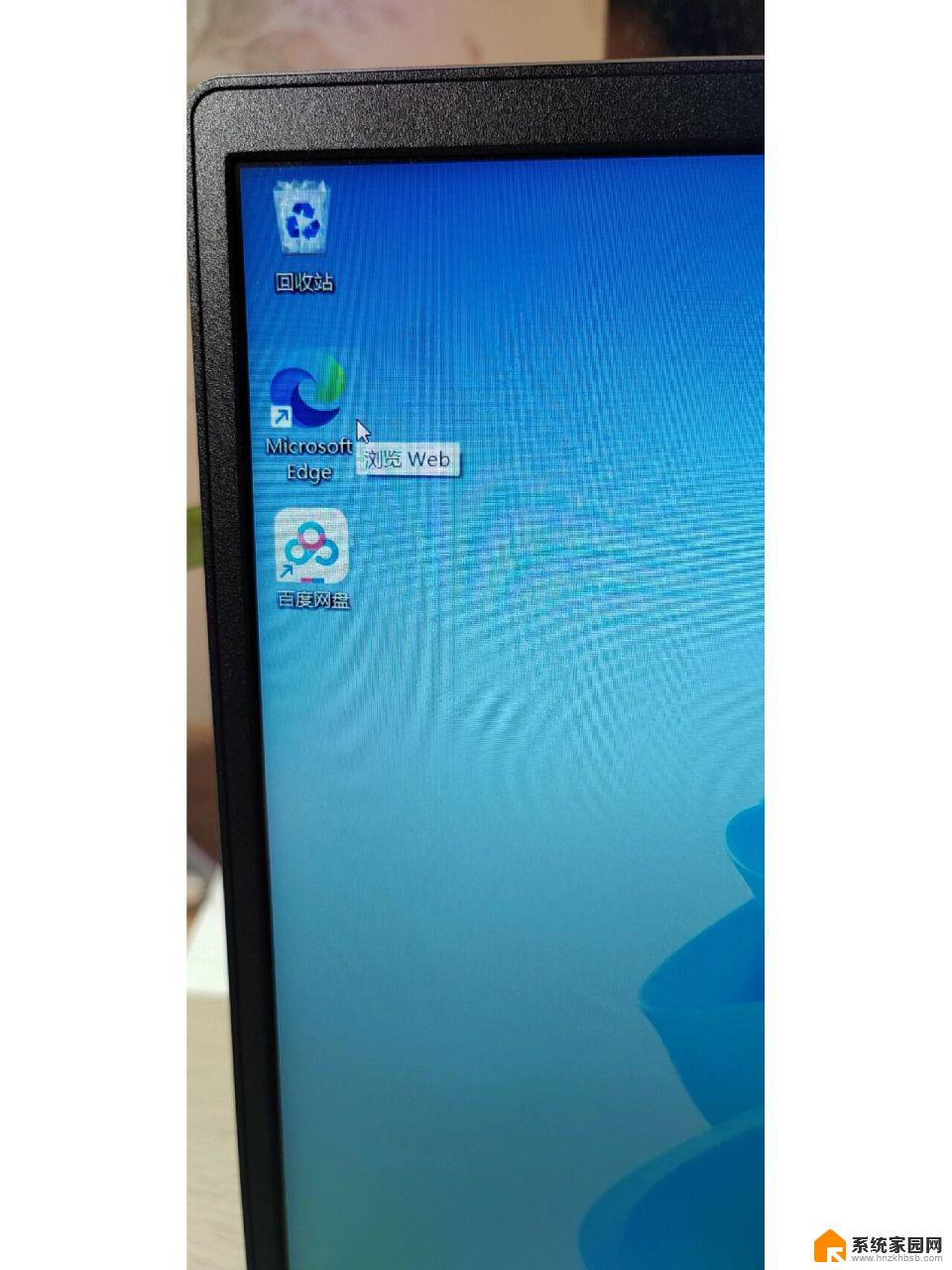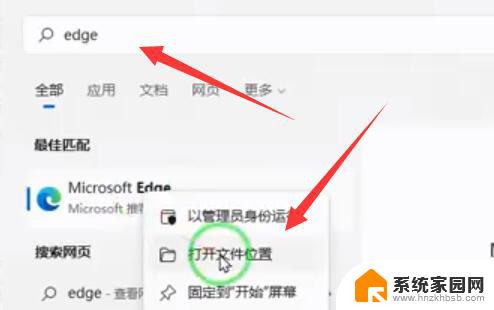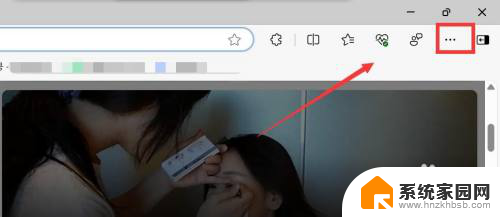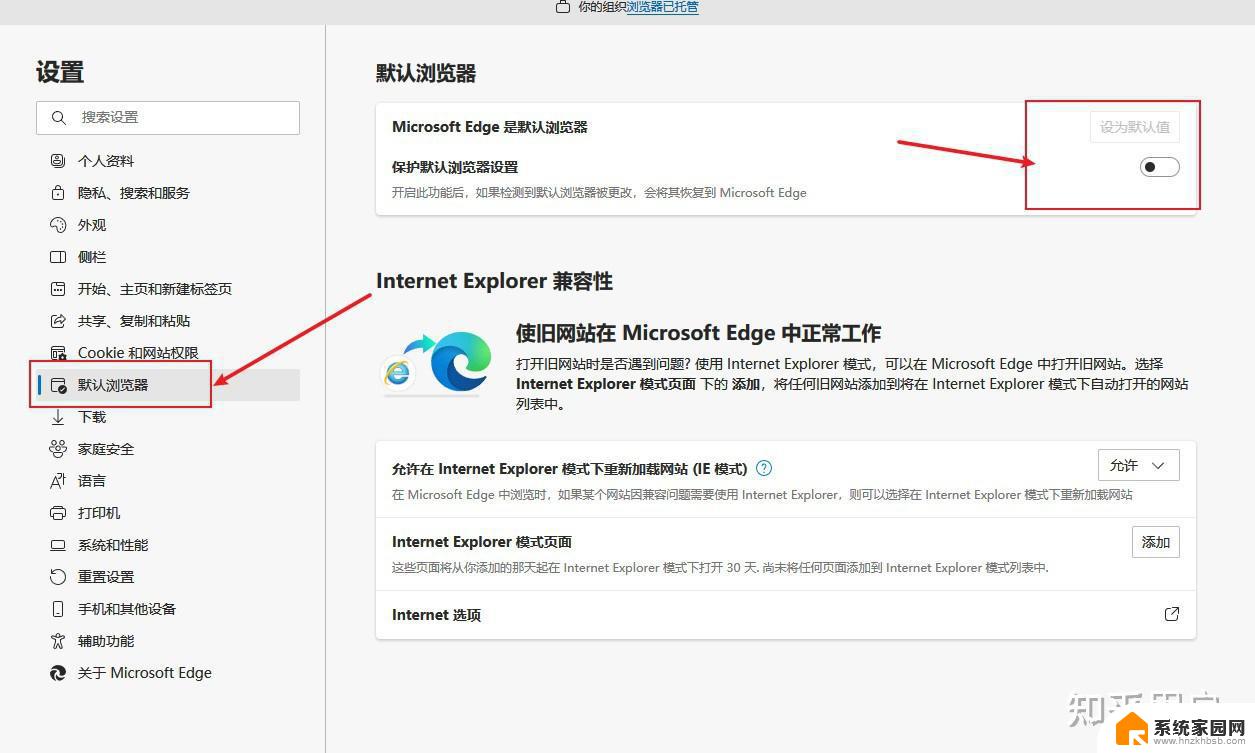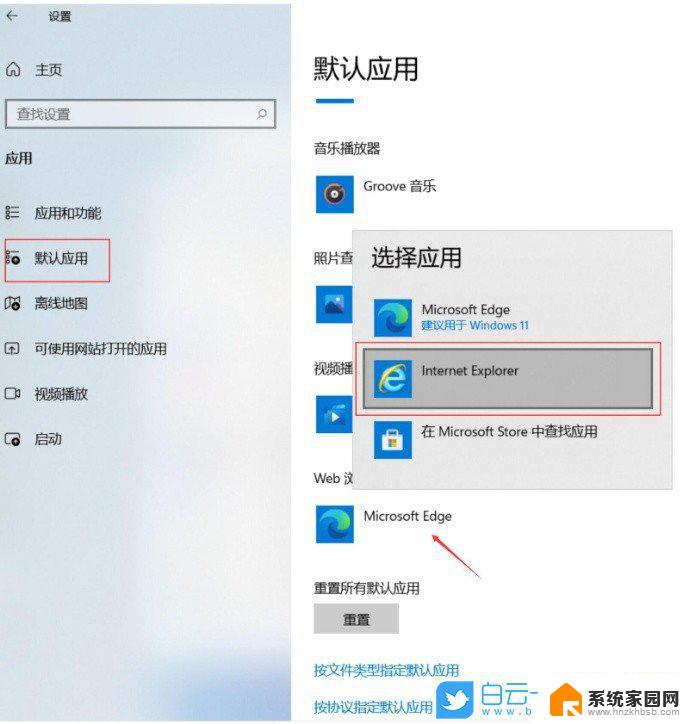edge浏览器改回ie Win11如何将Edge浏览器设置为IE浏览器
Win11系统的发布,引起了广大用户的热议和关注,与此同时一些用户也开始关注如何将Edge浏览器设置为IE浏览器的问题。虽然Edge浏览器在功能和性能上有着诸多优势,但对于习惯了IE浏览器的用户来说,切换到全新的浏览器可能需要一段时间的适应。在这篇文章中我们将探讨如何在Win11系统中将Edge浏览器设置为IE浏览器,以帮助那些希望保持原有使用习惯的用户们。
操作方法:
方法一:
下载IE一键开启工具。下载地址:https://m.xitongzhijia.net/soft/219315.html
下载后为zip的压缩包,解压后直接运行就可以在桌面生成IE11浏览器。
方法二:
1、打开Edge浏览器,在edge浏览器设置中点击左侧“默认浏览器”选项。然后在弹出的页面中打开“允许在 Internet Explorer 模式下重新加载网站”开关。随后重启浏览器,IE 模式即可开启。如下图所示;
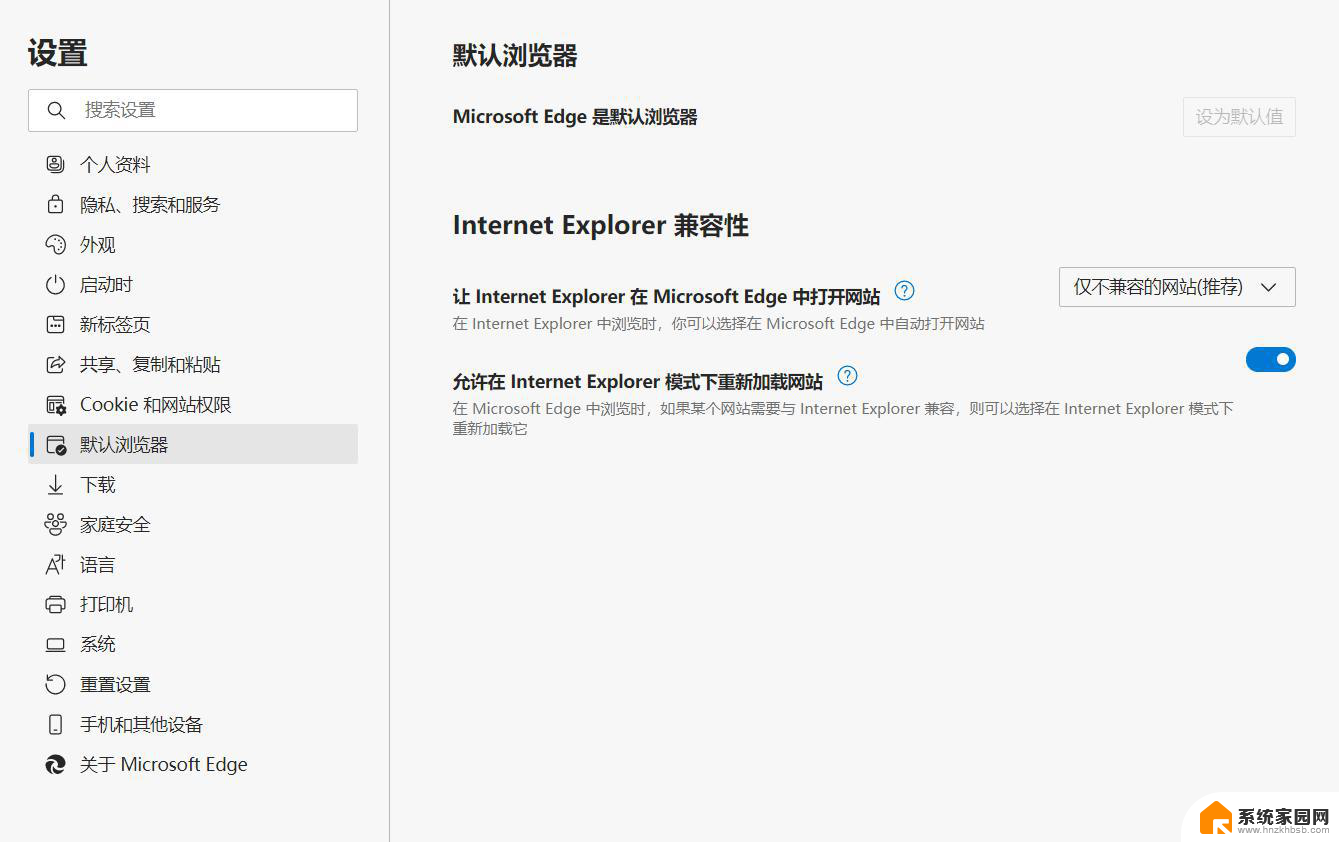
2、在访问需要使用 IE 模式的页面时,单击 Edge 浏览器右上角的“・・・”按钮,在“更多工具”中即可看到在 Internet Explorer 模式下重新加载的选项。单击后,页面会自动刷新,并切换到 IE 模式。如下图所示;
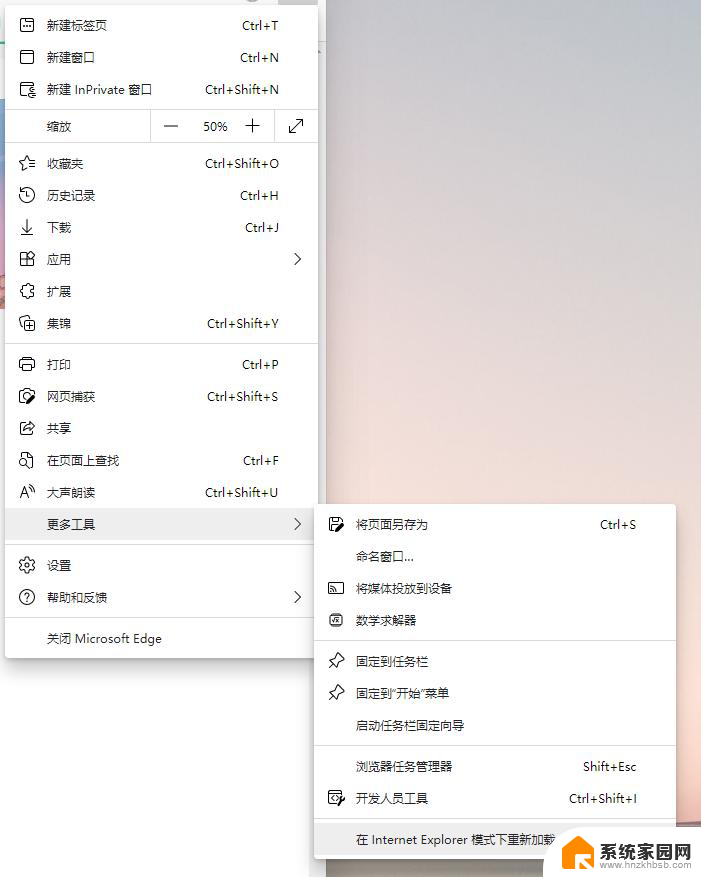
以上就是关于将 Edge 浏览器改回 IE 的全部内容,如果有遇到相同情况的用户,可以按照小编的方法来解决。